四分位数や中央値は、データの分布やばらつきを理解するために欠かせない統計指標です。
特に、四分位数はデータを4つの区間に分けることで、分布の中心や偏りを把握しやすくします。
Excelでは、四分位数や中央値を簡単に計算できる関数が用意されています。
この記事では、Excelで四分位数や中央値を求める方法を初心者向けに解説します。
さらに、四分位範囲(IQR)の計算方法や、データを視覚的に表現する箱ひげ図の作り方も紹介します。
ぜひ参考にしてください!
Contents
中央値(MEDIAN)の基本的な求め方
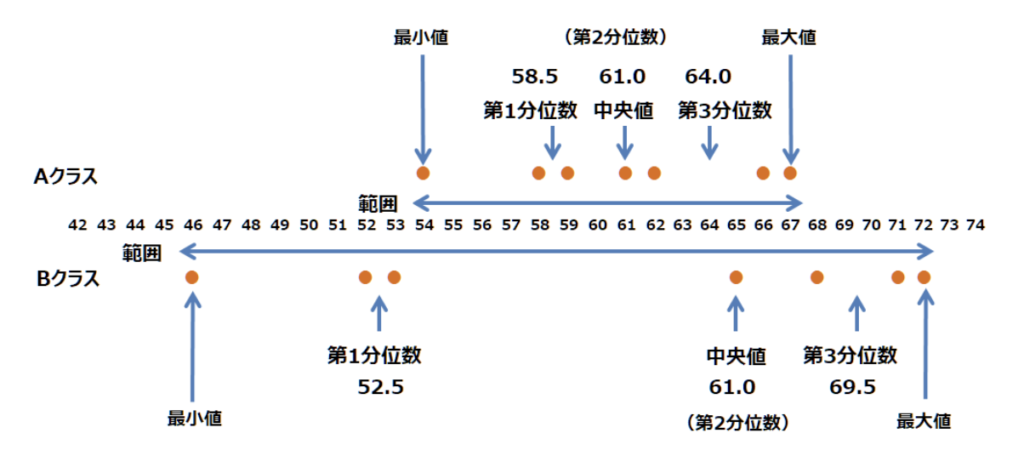
1. 中央値とは?
中央値(メディアン)は、データを小さい順または大きい順に並べたときの「真ん中」の値です。
データの個数が偶数の場合、中央の2つの値の平均が中央値となります。
2. MEDIAN関数を使った中央値の計算方法
ExcelのMEDIAN関数を使えば、簡単にデータの中央値を求めることができます。
構文
=MEDIAN(範囲)
例
- A1からA10に数値が入力されている場合:
=MEDIAN(A1:A10)
結果
データ範囲内の中央値が表示されます。
四分位数を求めるQUARTILE関数の使い方

1. 四分位数とは?
四分位数は、データを小さい順に並べて4等分したときの境界値を指します。
- 第1四分位数(Q1):データの下位25%を超える最小値
- 中央値(Q2):データの50%点(MEDIANと同じ)
- 第3四分位数(Q3):データの上位25%未満を超える最大値
2. QUARTILE関数の構文
QUARTILE関数は、指定したデータ範囲の四分位数を求めます。
構文
=QUARTILE(範囲, 四分位数)
- 範囲:対象となるデータ範囲
- 四分位数:
0:最小値1:第1四分位数(Q1)2:中央値(Q2)3:第3四分位数(Q3)4:最大値
例
- A1からA10のデータの四分位数を求める場合:
- 最小値(Q0):
=QUARTILE(A1:A10, 0) - 第1四分位数(Q1):
=QUARTILE(A1:A10, 1) - 中央値(Q2):
=QUARTILE(A1:A10, 2) - 第3四分位数(Q3):
=QUARTILE(A1:A10, 3) - 最大値(Q4):
=QUARTILE(A1:A10, 4)
- 最小値(Q0):
3. QUARTILE.INCとQUARTILE.EXCの違い
Excelでは、四分位数を求める関数としてQUARTILE.INCとQUARTILE.EXCがあります。
- QUARTILE.INC(含む)
- データ全体を含めて四分位数を計算します(従来のQUARTILE関数と同じ動作)。
- QUARTILE.EXC(除外)
- 最小値と最大値を除いた範囲で四分位数を計算します。
例
=QUARTILE.INC(A1:A10, 1)=QUARTILE.EXC(A1:A10, 1)
四分位範囲(IQR)の計算方法

1. 四分位範囲(IQR)とは?
四分位範囲(Interquartile Range, IQR)は、データのばらつきを表す指標で、第3四分位数(Q3)から第1四分位数(Q1)を引いた値です。
計算式
IQR = Q3 - Q1
2. IQRを計算する方法
数式例
=QUARTILE(A1:A10, 3) - QUARTILE(A1:A10, 1)
手順
- Q3を求める:
=QUARTILE(A1:A10, 3) - Q1を求める:
=QUARTILE(A1:A10, 1) - 上記の結果を引き算することでIQRを計算します。
Excelで箱ひげ図を作成する手順

箱ひげ図(ボックスプロット)は、四分位数や中央値を視覚的に表現するグラフです。
Excelでは、四分位数を計算した上で箱ひげ図を作成できます。
1. データの準備
- データ範囲を用意します(例:A1:A10)。
- QUARTILE関数を使って最小値、Q1、中央値、Q3、最大値を計算します。
2. 箱ひげ図を作成する手順
- 「挿入」タブをクリックします。
- 「統計グラフの挿入」→「箱ひげ図」を選択します。
- 作成されたグラフを確認し、必要に応じて書式を調整します。
よくある質問 FAQ

Q1. QUARTILE関数を使う場合、データに空白が含まれるとどうなりますか?
空白セルは計算に無視されます。
ただし、エラーや意図しない結果を避けるため、データ範囲を確認してから計算を行うことをおすすめします。
Q2. QUARTILE.INCとQUARTILE.EXCのどちらを使うべきですか?
一般的には、QUARTILE.INCを使用するのが適切です。
特定の統計的分析で必要な場合のみQUARTILE.EXCを使用します。
Q3. 四分位範囲(IQR)はどのような用途で使いますか?
IQRはデータのばらつきを示す指標として使われます。
特に、異常値(外れ値)の検出やデータの集中度を確認する際に役立ちます。
参考情報URL
まとめ:四分位数と中央値を活用してデータ分析を効率化しよう
ExcelのQUARTILE関数やMEDIAN関数を使えば、四分位数や中央値を簡単に求めることができます。
さらに、四分位範囲(IQR)を計算することでデータのばらつきを理解し、箱ひげ図で視覚的に分析することで、データの洞察を深めることができます。
この記事を参考に、統計分析の基本スキルを身につけて、Excelを使ったデータ管理や分析をさらに効率化しましょう!
Excel 関連記事
【エクセル】で引き算をする方法|関数名と具体例をわかりやすく解説!
【エクセル】離れたセル同士で引き算を行う方法|効率的な計算テクニックを解説
【エクセル】引き算の結果が「0」の場合の表示・非表示設定方法を解説


